在 Android 上更改壁纸的 4 种方法
已发表: 2021-05-15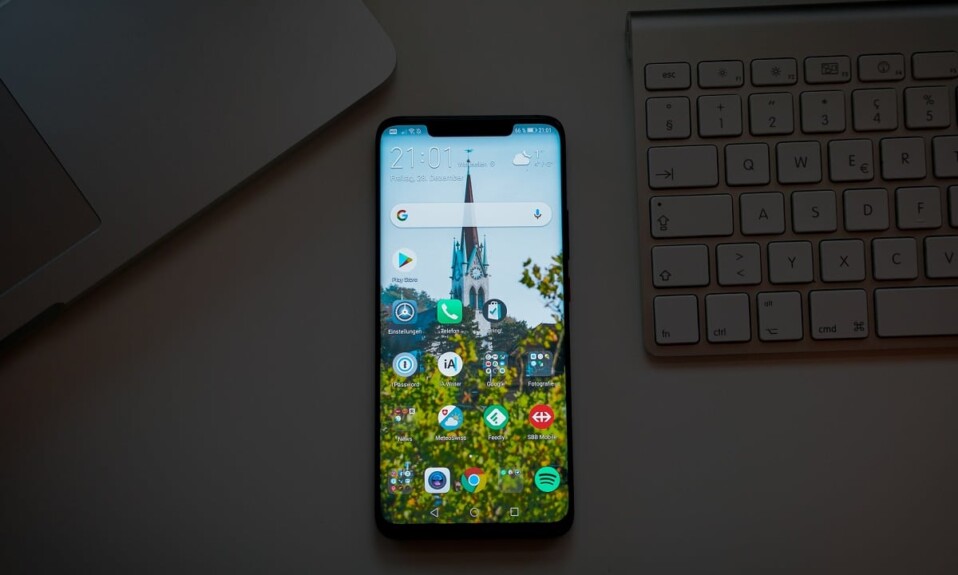
每台设备及其所有者的身份取决于设备运行的壁纸类型。 这些壁纸定义了智能手机的整体外观和感觉,并使其具有视觉吸引力。 如果您是 Android 用户并想展示自己的个性,这里有一份指南可帮助您了解如何在 Android 上更改壁纸。

内容
- 无法在 Android 手机上更改壁纸? 让我们看看如何
- 方法 1:从图库中选择一张图片作为壁纸
- 方法 2:在 Android 上使用内置壁纸选择器
- 方法 3:使用 Play 商店中的壁纸应用程序
- 方法 4:使用自动壁纸更换器应用程序
无法在 Android 手机上更改壁纸? 让我们看看如何
为什么要更换墙纸?
Android 设备因其可定制和更改的能力而在竞争中脱颖而出。 让您的 Android 设备看起来更好的最佳方法之一是更改壁纸。 如果您是新的 Android 用户,您的设备可能有库存壁纸。 这种壁纸几乎不符合您的口味,更换它可能是理想的选择。 对于新的 Android 用户来说,这个过程可能有点陌生,所以请继续阅读以了解如何更改 Android 壁纸并改变智能手机的完整外观。
方法 1:从图库中选择一张图片作为壁纸
您的图库中可能有您最喜欢的图片,可以在您的设备上制作理想的壁纸。 Android 允许用户从图库中选择图像并将其设置为屏幕上的背景。 以下是如何将图库中的图片设置为 Android 上的壁纸:
1. 在您的 Android 设备上打开图库应用程序。
2. 从您的图像中,导航并找到您想要设置为墙纸的图像。
3. 在图像的右上角,点击三个点以显示更多选项。 此选项的位置可能因您的图库应用而异,但目的是找到打开与图像相关的所有设置的按钮。

4. 从显示的选项中,点击“用作”。 同样,此选项可能与您的设备不同,可能显示为“设置为”。
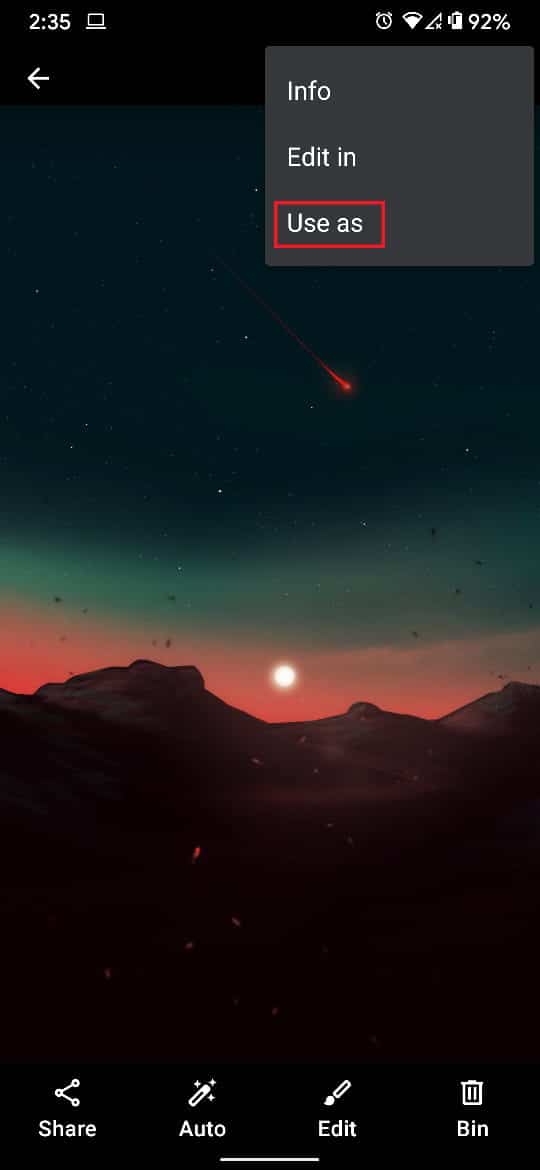
5. 在“使用完成操作”面板中,点击显示您的图库应用并显示壁纸的选项。
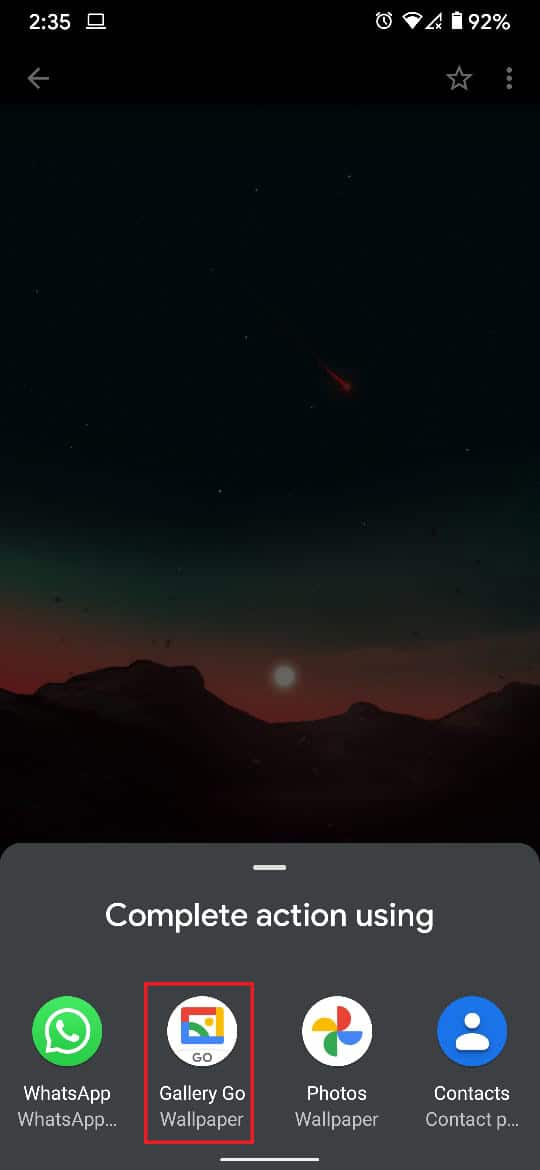
6. 您将被重定向到预览页面,您的画廊将在其中粗略估计壁纸的外观。
7. 您可以点击“主屏幕”和“锁定屏幕”面板来查看壁纸在您设备上的外观。 您还可以通过点击底部的“相反箭头”图标来调整壁纸的大小。
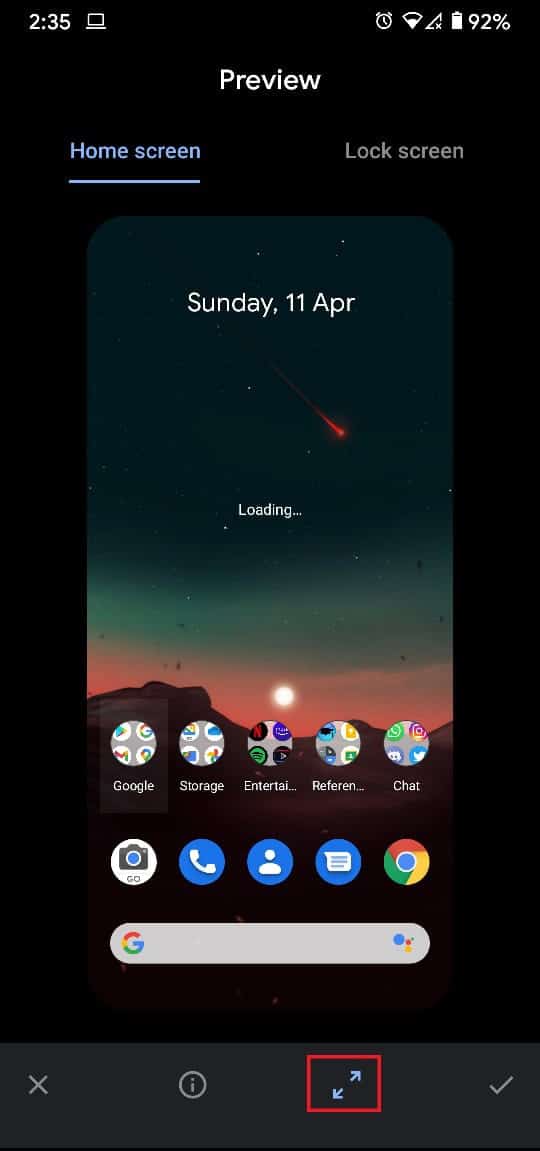
8. 对所有设置满意后,点击屏幕右下角的勾选按钮继续。
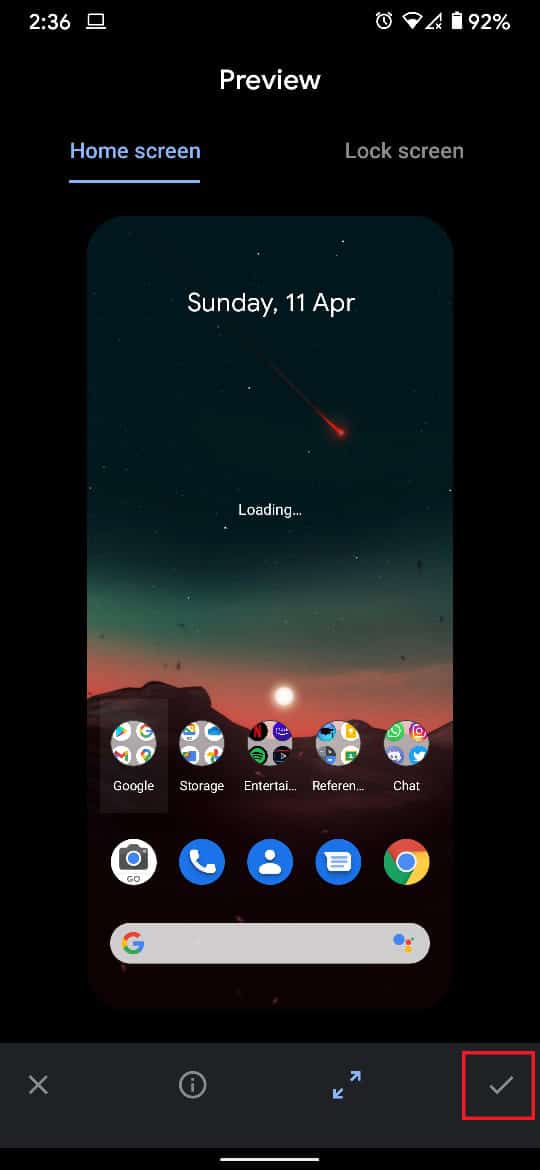
9. 将出现一个窗口,询问您是否要将壁纸设置为主屏幕、锁定屏幕或两者兼而有之。
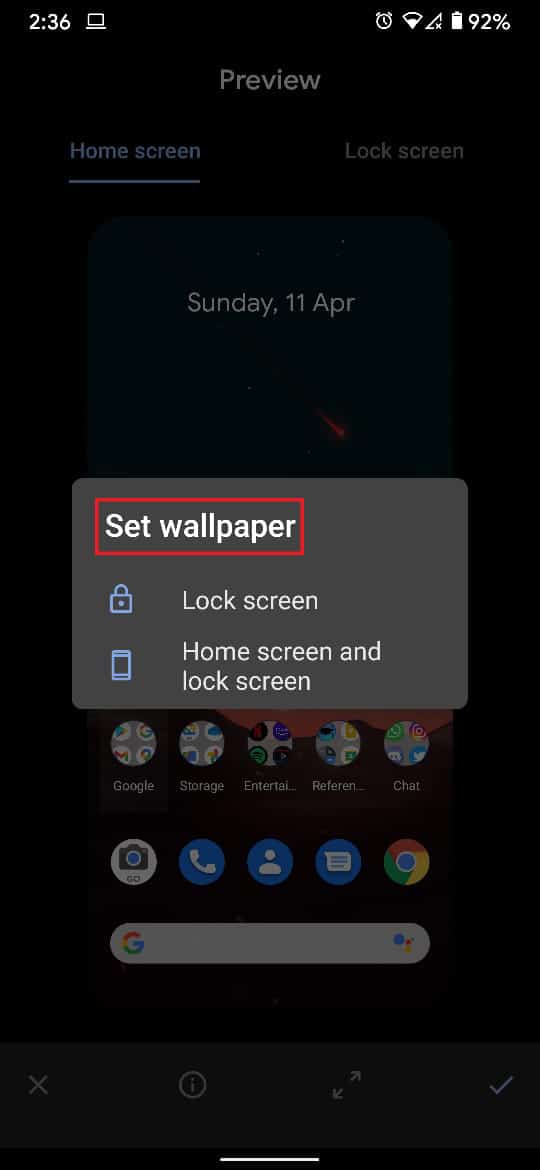
10.根据您的要求点击任何选项,您的Android设备上的壁纸将相应更改。
另请阅读:前 10 名免费 Android 壁纸应用程序
方法 2:在 Android 上使用内置壁纸选择器
所有 Android 设备都有一些壁纸,这些壁纸在手机出售之前由制造商保存。 虽然这些壁纸的范围有限,但它们通常有一些很酷的选项可以与您的个性相匹配。 以下是您可以使用设备上的内置功能并在 Android 主屏幕上设置壁纸的方法:
1. 在您的 Android 设备的主屏幕上,找到一个没有应用程序和小部件的空白处。
2.点击并按住该空白区域,直到打开自定义选项。

3. 点击“样式和壁纸”以查看您设备上可用的壁纸。
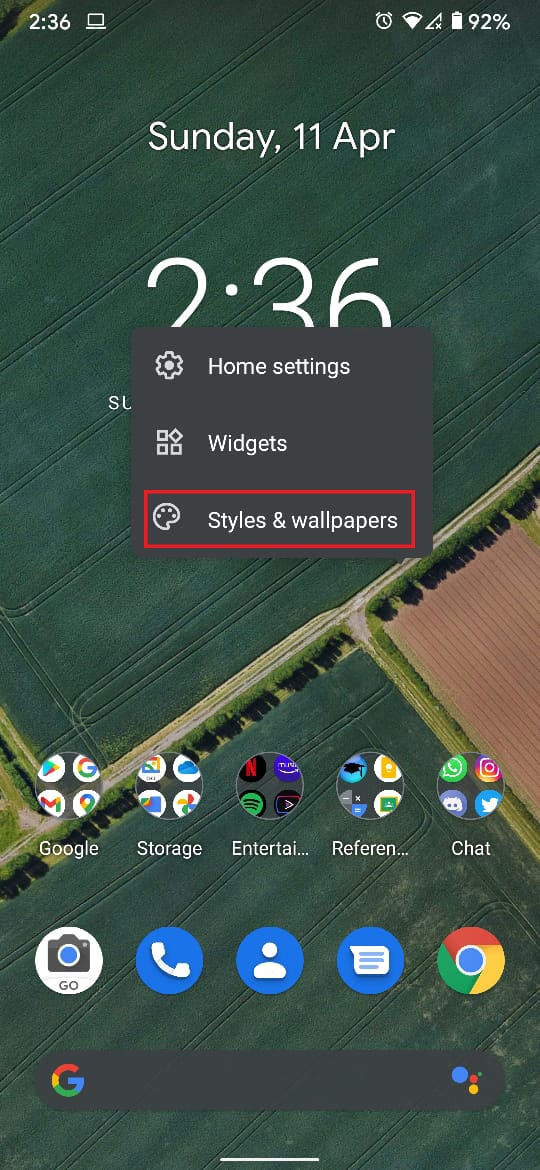
4.根据您的设备型号和Android版本,内置壁纸面板会有不同的背景。
5. 您可以选择您希望主屏幕显示的壁纸类别,然后点击您选择的壁纸。
6.点击屏幕右下角类似于勾号的图标。
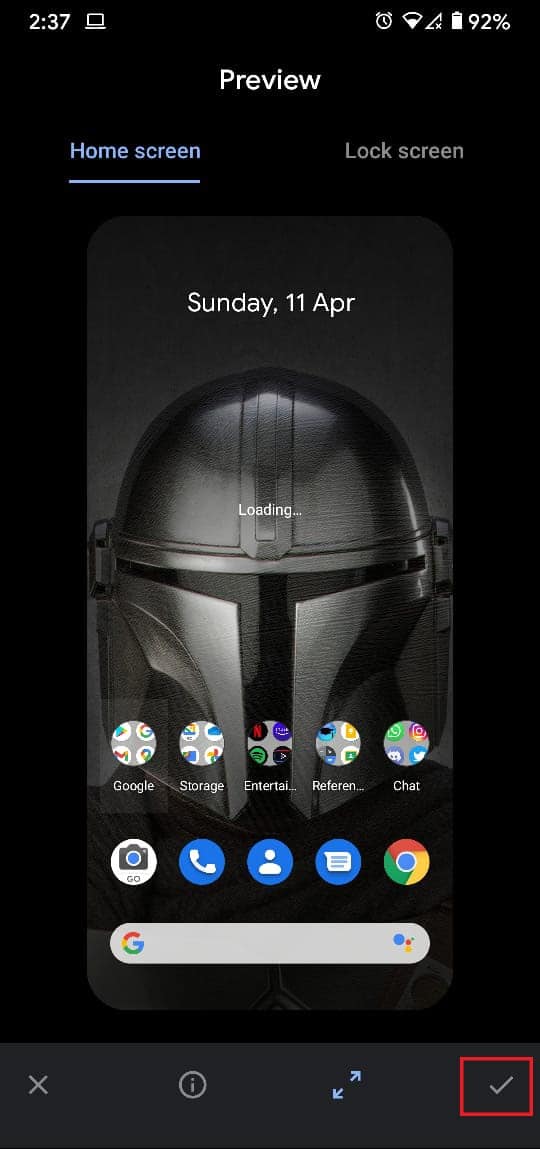
7. 然后您可以选择是否要在主屏幕或锁定屏幕上查看壁纸。
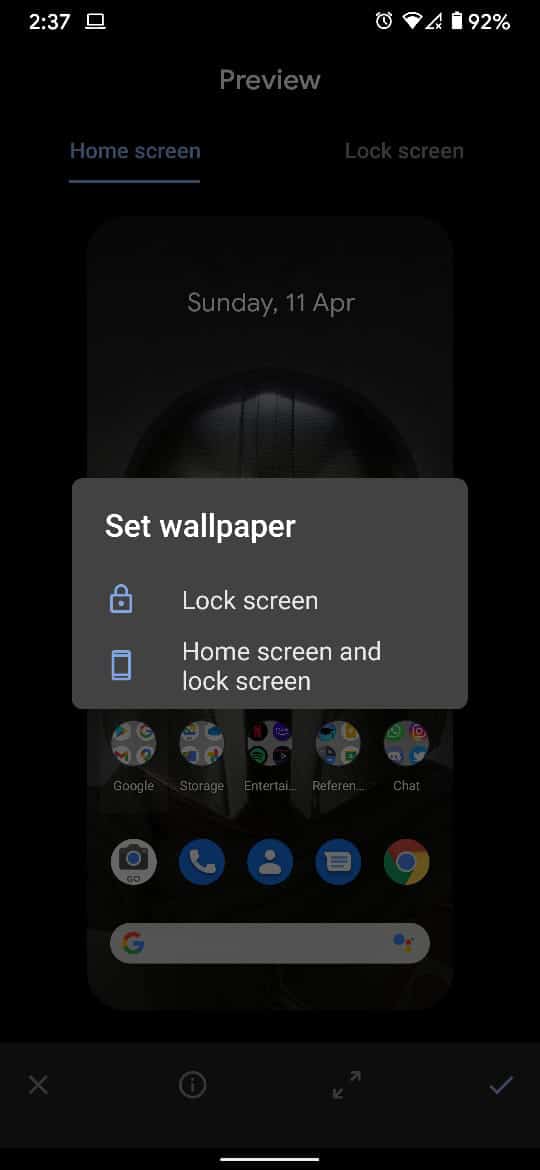
8. Android 设备上的壁纸将根据您的喜好设置。
方法 3:使用 Play 商店中的壁纸应用程序
Google Play 商店中充满了适合您 Android 设备上壁纸的应用程序。 这些应用程序提供了大量的壁纸选项,为您提供广泛的可定制性。 虽然有数百个壁纸应用程序,但在本文中,我们将使用 Walli。
1. 从 Play 商店下载Walli:4K、高清壁纸和背景应用程序。
2. 打开应用程序并从大量可用选项中选择您选择的任何壁纸。
3.选择壁纸后,您可以将其下载到您的画廊或直接将其设置为背景。
4.点击“设置壁纸”将图像设置为您的 Android 壁纸。
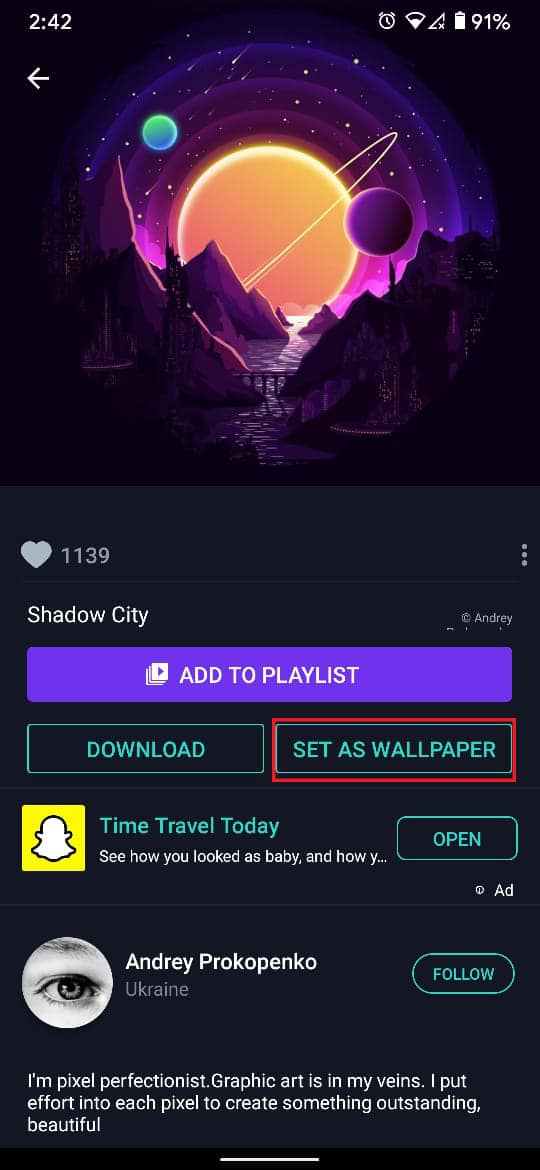
5.授予应用程序访问设备上媒体文件的权限。
6. 下载图片后,请选择您想要壁纸作为主屏幕还是锁屏背景。
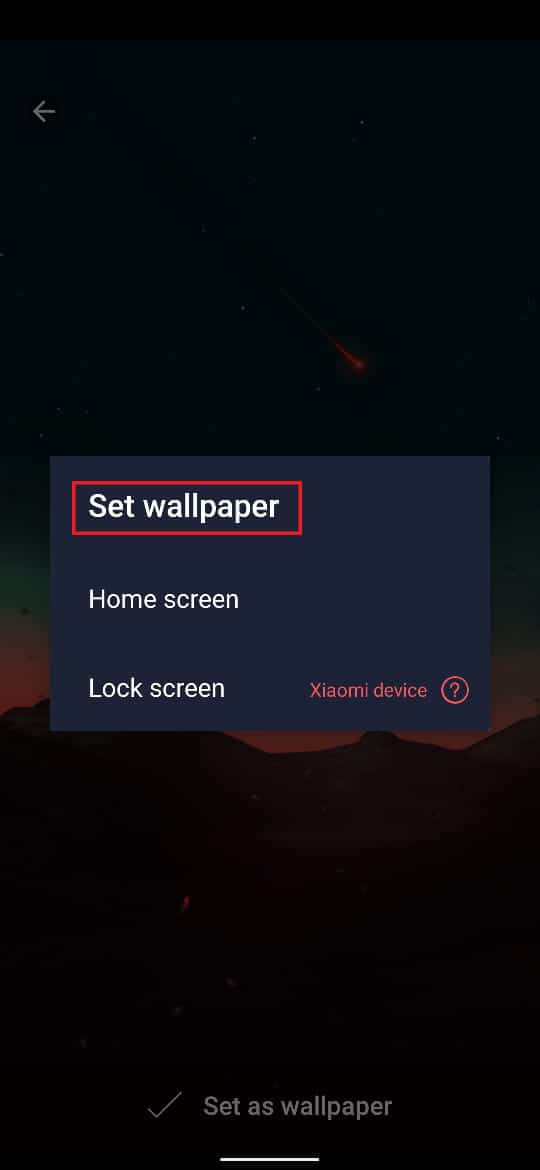
7.壁纸会相应改变。
另请阅读:计算机重新启动后自动修复壁纸更改
方法 4:使用自动壁纸更换器应用程序
如果一张壁纸对您来说还不够,并且您希望您的 Android 体验定期更换,那么 Wallpaper Changer 应用程序适合您。 您可以创建自己喜欢的壁纸专辑,该应用程序将根据您选择的时间范围更改它们。
1. 从 Google Play 商店下载 Wallpaper Changer 应用程序。
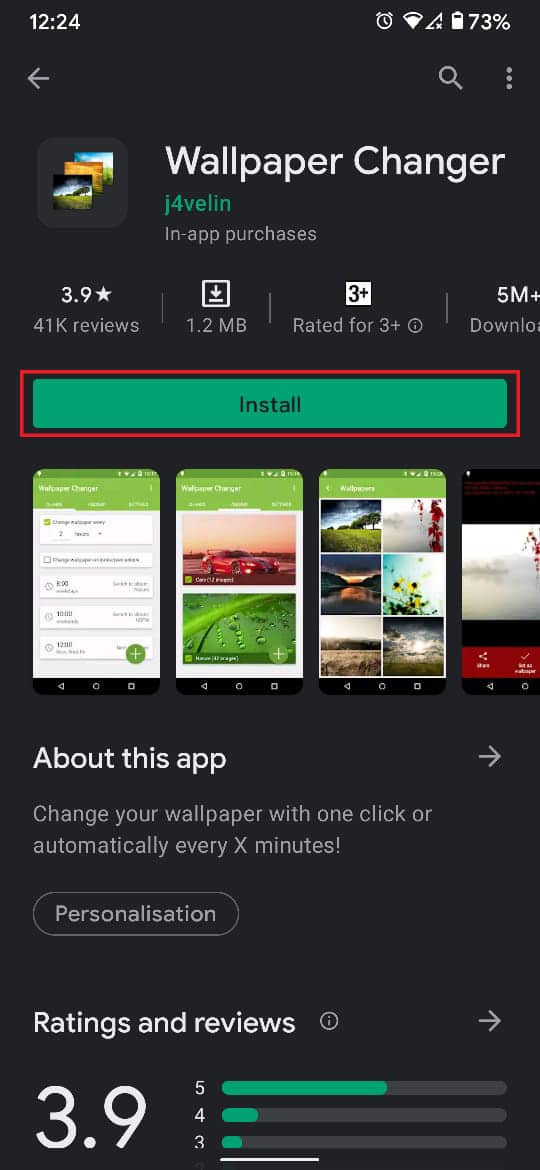
2. 转到“相册”列,从您的图库中创建您最喜欢的壁纸的相册。
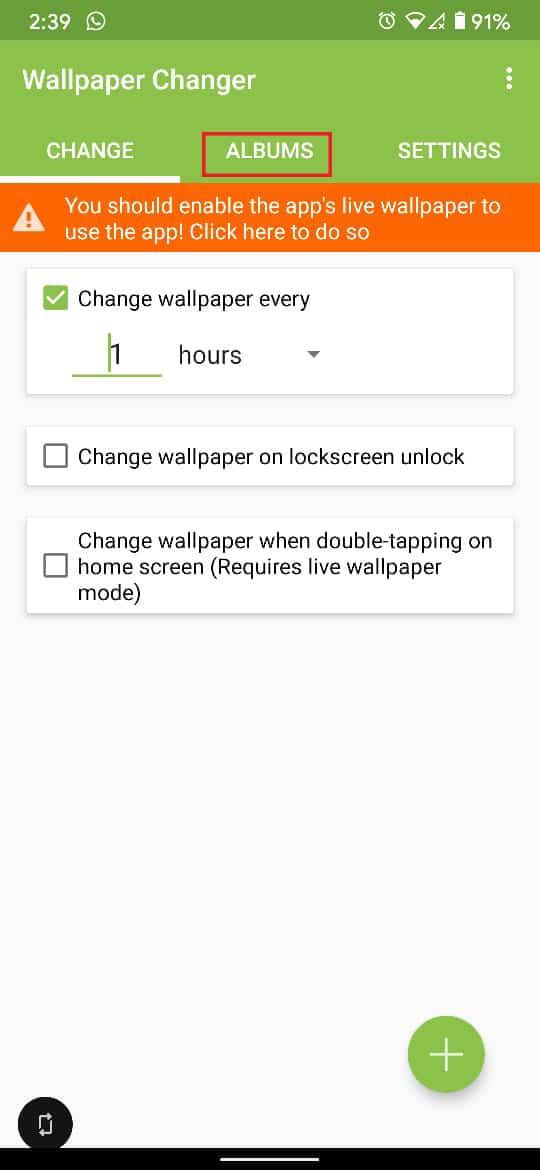
3.点击屏幕右下角的绿色加号图标以添加图库中的图像或文件夹。
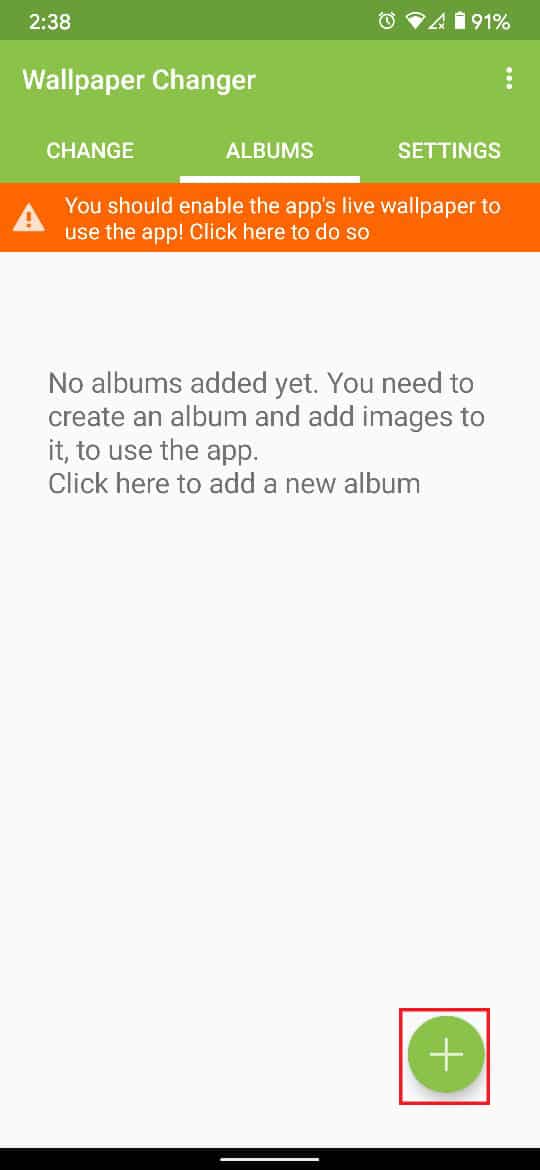
4.浏览您的设备文件并选择包含所有您喜欢的壁纸的文件夹。
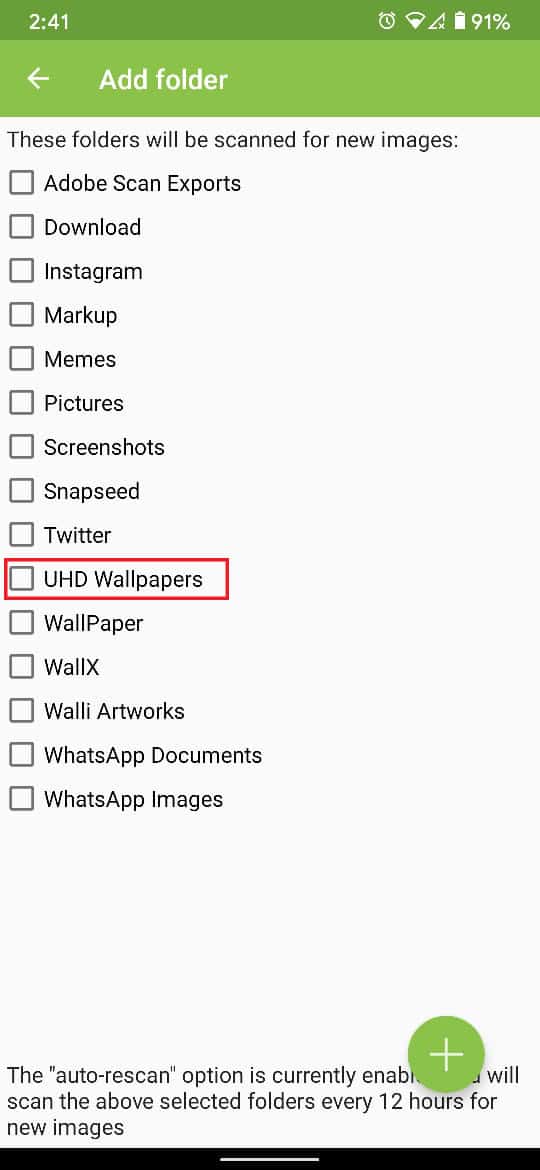
5.现在,进入应用的更换栏,调整壁纸更换的频率。
6. 您还可以调整屏幕上可见的其余设置。
7. 点击“每次更换壁纸”旁边的复选框,您就可以开始了。 Android 设备上的壁纸将自动更改为所选频率。
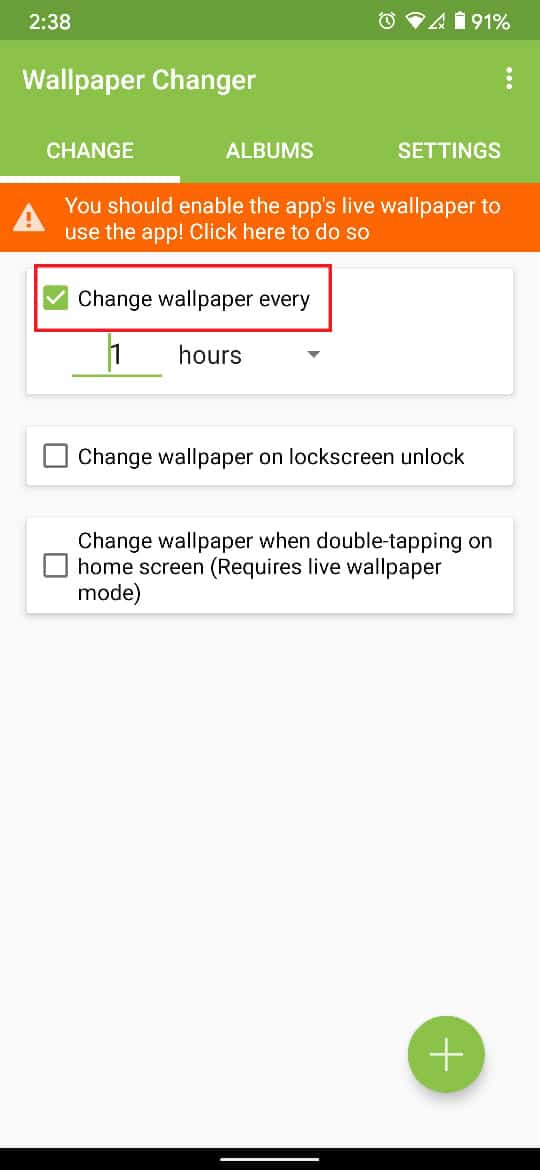
受到推崇的:
- 如何在 Android 设备上将视频设置为墙纸
- 为您的主屏幕设计的 20 个最佳 Android 小部件
- 如何更改 Google Home 唤醒词
- 修复移动热点无法在 Android 上运行
我们希望本指南对您有所帮助,并且您能够更改 Android 手机上的壁纸。 不过,如果您有任何疑问,请随时在评论部分询问他们。
